本文中的代码建议找一台废弃的 vps 中运行
Image#
传统上 Linux 内核启动时会首先挂载一个 read-only 的 rootfs,当系统检测其完整性后再决定是否将其切换为 read-write 模式,或者最后在 rootfs 之上挂载另一种文件系统并忽略 rootfs。而在 Docker 中,当 daemon 挂载了 read-only 的 rootfs 后会利用 Union Mount 在其之上再挂载一个 read-write 的文件系统。Union Mount 是一种文件系统挂载方式,允许同一时刻将多种文件系统挂载在一起,并以一种文件系统的形式,呈现出多种文件系统合并后的视角。我们平常所提到的镜像(image) 就是 container 的 rootfs,而它又是由多个 image 构成的,每一层可以被称为一个 layer
由于每个 container 都拥有自己的可写层,并且所有更改都存储在此层中,因此多个 container 可以共享底层镜像
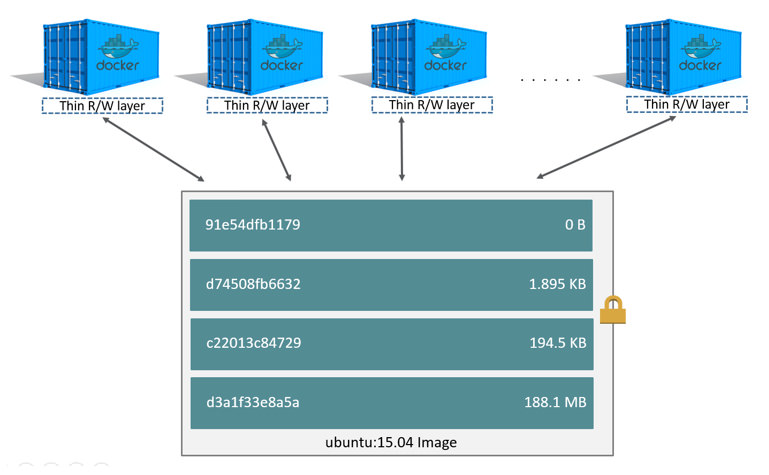
这里拿一个比较简单的 btrfs 文件系统来举例(其实完全不需要,因为我没搞 commit)
apt-get install btrfs-progs
fallocate -l 2G btrfs.img
mkfs.btrfs btrfs.img
挂载
mkdir /opt/fake-docker
mount -o loop btrfs.img /opt/fake-docker
Docker 提供了一个 shell 脚本去下载 image,因为脚本中使用了 GOARCH 之类的 Go ENV,所以这里我改了一个适用于 amd64 的版本
# copy and remove golang from https://raw.githubusercontent.com/moby/moby/master/contrib/download-frozen-image-v2.sh
curl -sS https://gist.githubusercontent.com/Hanaasagi/cc2b6930e36d6a132245cbb5b71c6a7c/raw/09ea5fcf3ec92b35c7b23e65e96163733f19be5c/download-frozen-image-v2.sh -o download-frozen-image-v2.sh
chmod +x download-frozen-image-v2.sh
创建一个目录存放下载的 image
mkdir nginx-img
./download-frozen-image-v2.sh ./nginx-img nginx:latest # 需要 jq
我们会看到如下的东西
.
|-- 4ac878dce3c7f994953e33b56b250e85b59c5202a6e4acc12b34e1b3090123db
| |-- VERSION
| |-- json
| `-- layer.tar
|-- 9381b717ffc26f8a09304d2732d44303455aedc7791d537f5a45348105a9629c
| |-- VERSION
| |-- json
| `-- layer.tar
|-- ae513a47849c895a155ddfb868d6ba247f60240ec8495482eca74c4a2c13a881.json
|-- c074885e42d1af9045feda29297b7e5e7fa5df4f7b99fc68eb7d78199625effb
| |-- VERSION
| |-- json
| `-- layer.tar
|-- manifest.json
`-- repositories
可以看出 nginx:latest 这个镜像一共有三层,而且他们是具有层级关系的,可以在每层下的 json 文件中看到
manifest.json 保存了此 image 的元信息
[
{
"Config": "ae513a47849c895a155ddfb868d6ba247f60240ec8495482eca74c4a2c13a881.json",
"RepoTags": [
"nginx:latest"
],
"Layers": [
"9381b717ffc26f8a09304d2732d44303455aedc7791d537f5a45348105a9629c/layer.tar",
"4ac878dce3c7f994953e33b56b250e85b59c5202a6e4acc12b34e1b3090123db/layer.tar",
"c074885e42d1af9045feda29297b7e5e7fa5df4f7b99fc68eb7d78199625effb/layer.tar"
]
}
]
我们将这三个 layer.tar 依次进行解压(Layers 数组中即 parent 至 child 的顺序)
for layer in $(jq '.[].Layers[]' --raw-output < nginx-img/manifest.json); do
tar xf nginx-img/$layer -C nginx-img && rm -rf nginx-img/$layer
done
ae513a47849c....json 中保存的是 container 的运行参数。对于 Dockerfile 中的每一条命令,Docker daemon 都会为其创建一个新的 layer。对于命令 RUN apt-get update,对应的 layer 肯定会有新添加的内容。而对于 ENV NGINX_VERSION=1.13.12-1~stretch 这种不会带来 layer 上更新,则会存储在 config 中
{
"architecture": "amd64",
"config": {
"Env": [
"PATH=/usr/local/sbin:/usr/local/bin:/usr/sbin:/usr/bin:/sbin:/bin",
"NGINX_VERSION=1.13.12-1~stretch",
"NJS_VERSION=1.13.12.0.2.0-1~stretch"
],
"Cmd": [
"nginx",
"-g",
"daemon off;"
],
"WorkingDir": "",
"Entrypoint": null,
}
}
现在可以看到是一个完整的文件系统 但是小的很多仅有 116M
我们可以装模作样地搞一个 uuid 作为 image_id
使用下面的命令便能够生成
python -c "import uuid; print(uuid.uuid4().hex[:12])"
本文拿 1c025eb56d23 举例
创建一个子卷
btrfs subvolume create /opt/fake-docker/1c025eb56d23
# btrfs subvolume delete /opt/fake-docker/1c025eb56d23
cp -rf --reflink=auto nginx-img/* /opt/fake-docker/1c025eb56d23
这样 image 的工作就完成了
Stroage driver#
Docker 支持多种存储驱动(storage driver),比如 AUFS,Btrfs,Device-mapper 等。本文中使用的是 Btrfs,它是一种支持写入时复制(COW)的文件系统。并且本文的做法有问题 (。í _ ì。)
正确 的做法是将最底层的 layer 作为一个子卷(subvolume)。然后将其他的 layer 作为快照(snapshot)
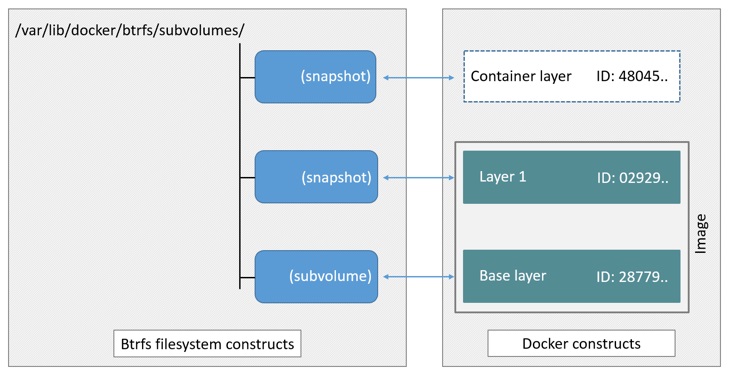
具体可以参考 How the btrfs storage driver works
The high level process for creating images and containers on Docker hosts running the btrfs driver is as follows:
- The image’s base layer is stored in a Btrfs subvolume under
/var/lib/docker/btrfs/subvolumes.
- Subsequent image layers are stored as a Btrfs snapshot of the parent layer’s subvolume or snapshot, but with the changes introduced by this layer. These differences are stored at the block level.
- The container’s writable layer is a Btrfs snapshot of the final image layer, with the differences introduced by the running container. These differences are stored at the block level.
Network#
Docker 默认使用 bridge 模式,新建一个 container 会执行如下操作:
- 创建一对虚拟接口,分别放到本地主机和 container 中
- 本地主机一端桥接到默认的 docker0 或指定网桥上,并具有一个唯一的名字,如 veth2333
- 容器一端放到新容器中,并修改名字作为 eth0,这个接口只在容器的命名空间可见
- 从网桥可用地址段中获取一个空闲地址分配给容器的 eth0,并配置默认路由到桥接网卡 veth2333
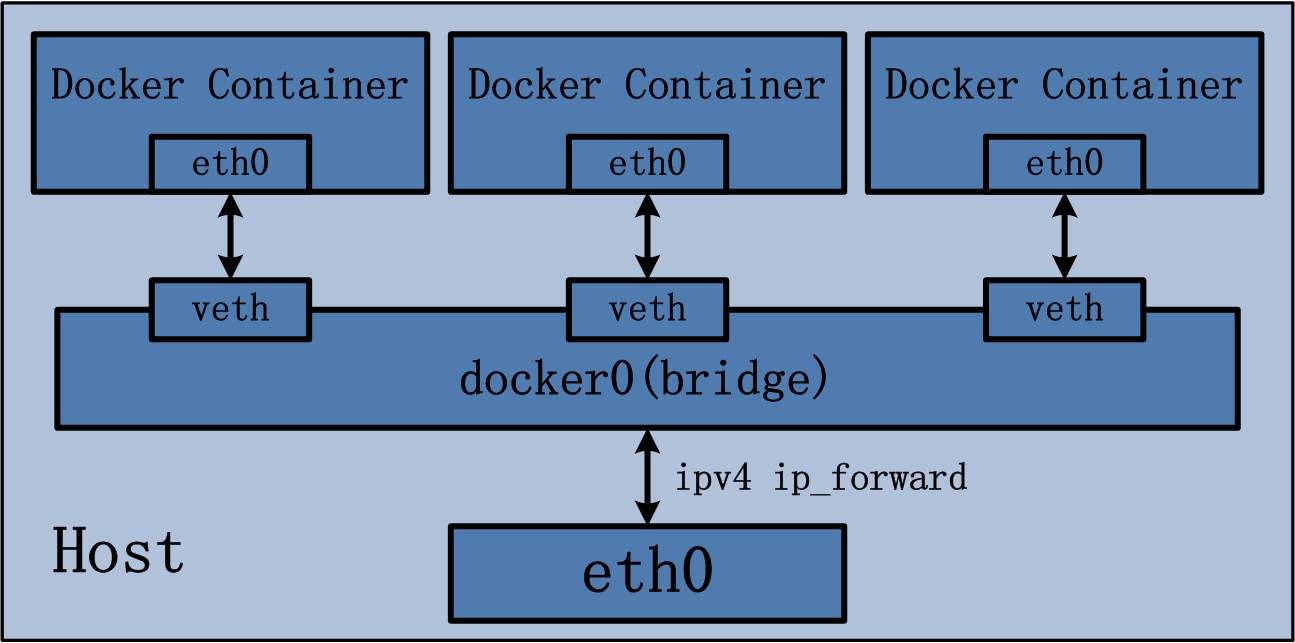
这部分的配置借鉴了 cizixs 大佬的 linux 网络虚拟化: network namespace 简介
首先是开启数据包转发
sysctl -w net.ipv4.ip_forward=1
# echo 1 > /proc/sys/net/ipv4/ip_forward
然后创建一个 bridge0 网桥,并赋予 10.0.0.1/24 的地址段
ip link add bridge0 type bridge
ip addr add 10.0.0.1/24 dev bridge0
ip link set bridge0 up
创建 container 所使用的网络命名空间,假设 container_id 为 3236c18fb525。因为长度限制所以缩短了一下
ip netns add netns_3236c18fb # add new network namespace
# ip netns list
创建 veth pair,并将 veth0 附加到 bridge0 上
ip link add dev veth0_3236c18fb type veth peer name veth1_3236c18fb # create the veth pair
ip link set dev veth0_3236c18fb up
ip link set veth0_3236c18fb master bridge0
将 veth1 添加到 container 所属的网络命名空间下
ip link set veth1_3236c18fb netns netns_3236c18fb # move the interface to specified namespace
ip netns exec netns_name cmd 可以让命名在指定的网络命名中运行。下面配置 mac 地址和 ip
ip netns exec netns_3236c18fb ip link set dev lo up # bring up the links
ip netns exec netns_3236c18fb ip link set veth1_3236c18fb address 00:0C:29:01:98:27
ip netns exec netns_3236c18fb ip addr add 10.0.0.23/24 dev veth1_3236c18fb
ip netns exec netns_3236c18fb ip link set dev veth1_3236c18fb up
ip netns exec netns_3236c18fb ip route add default via 10.0.0.1
查看一下刚才的配置
└> ip netns exec netns_3236c18fb ip link list
1: lo: <LOOPBACK,UP,LOWER_UP> mtu 65536 qdisc noqueue state UNKNOWN mode DEFAULT group default qlen 1
link/loopback 00:00:00:00:00:00 brd 00:00:00:00:00:00
4: veth1_3236c18fb@if5: <BROADCAST,MULTICAST,UP,LOWER_UP> mtu 1500 qdisc noqueue state UP mode DEFAULT group default qlen 1000
link/ether 00:0c:29:01:98:27 brd ff:ff:ff:ff:ff:ff link-netnsid 0
目前我们只能 ping 通 10.0.0.1 和 149.28.235.85,无法 ping 通 8.8.8.8(ip netns exec netns_3236c18fb ping 8.8.8.8)
我们使用 iptables 添加一条 NAT 规则
iptables -t nat -A POSTROUTING -o ens3 -j MASQUERADE # vultr 上网卡接口为 ens3,这里替换成你自己的即可
现在已可以从 container 的网络命名空间内访问外部网络
如果你发现转发还是有问题,可能你装了 docker。它会将 FORWARD 链默认的规则由 ACCEPT 改成 DROP
# 改回 ACCEPT
iptables -P FORWARD ACCEPT
Isolation#
实现环境隔离可以从如下的角度
chroot 目录隔离cgroup 限制资源的使用namespace 命名空间隔离
创建快照作为 container 的根目录
P.S. 加入 -r 参数可以创建一个只读快照. 为只读快照创建一个快照可以获得一个只读快照的可写入版本
btrfs subvolume snapshot /opt/fake-docker/1c025eb56d23 /opt/fake-docker/3236c18fb
创建新的 cgroup,这里仅限制内存好了
# apt-get install cgroup-tools
cgcreate -g memory:3236c18fb
cgset -r memory.limit_in_bytes=67108864 3236c18fb # 64M 内存
cgroup 的信息可以在 /sys/fs/cgroup/ 目录下查看
cat /sys/fs/cgroup/memory/3236c18fb/memory.limit_in_bytes
67108864
cgexec 可以让命名在指定的组下运行,现在我们可以让一个进程完全隔离运行
cgexec -g memory:3236c18fb \
ip netns exec netns_3236c18fb \
unshare -fmuip --mount-proc \
chroot /opt/fake-docker/3236c18fb \
bash
这里需要解释一下 unshare 命令,它可以使子进程不再与父进程共享相同的命名空间
-f: fork before launching-m: unshare mounts namespace-u: unshare UTS namespace (hostname etc)-i: unshare System V IPC namespace-p: unshare pid namespace-U: unshare user namespace
注意这里偷了一个懒,共享了 user-namespace。使用新的用户命名空间需要做 uid 和 gid 的映射,否则连 chroot 都无法执行,因为没有权限
每一个命名空间的详细含义可以参考 命名空间 · Docker —— 从入门到实践
如果尝试跑 nginx 容器的 CMD nginx -g "daemon off;" 会发现无法访问,因为我们需要配置一条 DNAT 做端口映射
iptables -t nat -A PREROUTING -p tcp --dport 80 -j DNAT --to 10.0.0.23:80
反正它是跑起来了 2333
Reference#
Docker源码分析
Use the BTRFS storage driver
linux 网络虚拟化: network namespace 简介
Docker基础技术:Linux CGroup | | 酷 壳 - CoolShell
Docker基础技术:Linux Namespace(上) | | 酷 壳 - CoolShell
Docker基础技术:Linux Namespace(下) | | 酷 壳 - CoolShell